

Vous en avez assez des sonneries de réveil personnalisées de votre téléphone ? Sans aucun doute, se réveiller avec votre musique préférée est beaucoup plus facile pour commencer votre journée énergiquement que d'être réveillé par la sonnerie du réveil fournie avec votre système téléphonique. Actuellement, Spotify ne permet pas de définir des alarmes à partir de ses playlists. En tant qu'utilisateur de Spotify, si vous souhaitez mettre votre musique Spotify préférée comme sonnerie de réveil, alors cet article peut vous fournir la meilleure solution.
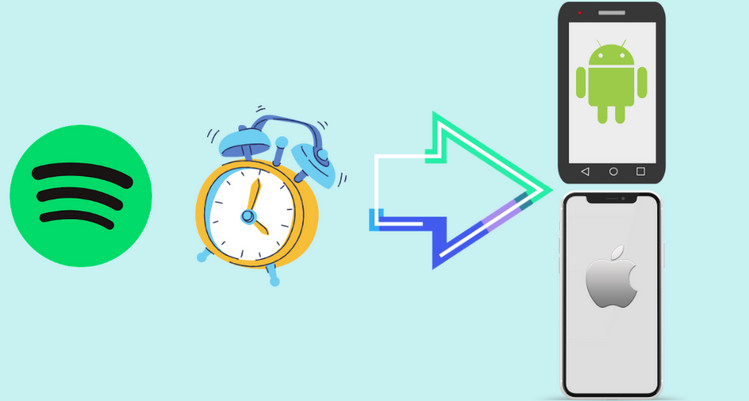
Morning™ Réveil pour Spotify est un réveil qui vous permet de vous réveiller avec vos chansons préférées sur Spotify. Il ne s'agit pas d'une application officielle de Spotify mais d'une application compatible qui vous permet de mettre une chanson Spotify comme sonnerie de réveil sur l'iPhone ou l'iPad. Mais il n'offre pas de service gratuit à l'utilisateur.
Étape 1Veuillez installer et lancer l'application Morning™ Réveil pour Spotify sur votre appareil iOS. Puis connectez-vous à votre compte Spotify Premium.
Étape 2Allez dans Paramètres. Ici, vous pouvez créer un réveil en cliquant sur Alarme > Ajouter. Par la suite, vous pouvez également personnaliser la minuterie et le mode de répétition dans les préférences.
Étape 3Veuillez cliquer sur l'option Spotify puis sur Ajouter dans le coin supérieur droit pour la sélectionner comme source où vous pouvez sélectionner le titre à utiliser comme alarme.
Étape 4Enfin, sélectionnez un morceau de musique dans la playlist et appuyez sur OK pour terminer le processus de réglage de l'alarme.
L'application Google Horloge est une application d'alarme qui peut fonctionner comme une alarme, une minuterie et un chronomètre. Elle est intégrée à Spotify, ce qui vous permet de vous réveiller avec votre morceau, album ou playlist préférés de Spotify du moment. Voici comment configurer les alarmes Spotify dans l'application Google Clock sur votre téléphone Android.
Étape 1Ouvrez l'application Google Horloge et allez à la page Alarme.
Étape 2Appuyez sur le bouton + et vous pouvez créer une nouvelle alarme.
Étape 3Appuyez sur l'icône Son et passez à l'onglet Spotify.
Étape 4Appuyez sur l'icône Connecter pour accéder à votre compte Spotify sur l'application.
Étape 5Sélectionnez une playlist ou un album dans Spotify ou recherchez un titre spécifique à définir comme son de l'horloge.
Si vous voulez mettre votre musique Spotify comme sonnerie de réveil ou même la télécharger sur votre appareil mobile sans un compte Spotify Premium, vous avez besoin d'un convertisseur de musique Spotify plus professionnel et utile - NoteBurner Spotify Music Converter.
Il est bien connu que toute la musique sur Spotify est protégée par une technologie de cryptage et n'est disponible que sur Spotify. C'est pourquoi il n'est pas possible de télécharger des chansons Spotify sur votre ordinateur. Ici, nous recommandons le plus populaire Spotify outil de téléchargement audio - NoteBurner Spotify Music Converter, qui est spécialement conçu pour les utilisateurs de Spotify pour télécharger et convertir toute Spotify chansons d'alarme, des albums, ou des playlist au format MP3, AAC, FLAC, AIFF, WAV, ou ALAC. Il peut enregistrer la musique Spotify dans un fichier local pour créer des sonneries d'alarme ou pour une écoute hors ligne.

NoteBurner Spotify Music Converter prend en charge à la fois Windows et Mac OS. Ici, nous allons prendre la version Windows comme un exemple pour vous montrer comment mettre Spotify comme sonnerie de réveil sur Android / iPhone.
Après avoir installé et lancé NoteBurner Spotify Music Converter sur votre ordinateur, il chargera automatiquement l'application Spotify. Ensuite, allez dans votre bibliothèque Spotify, sélectionnez vos playlists Spotify préférées et faites glisser les chansons Spotify que vous voulez vers l'écran NoteBurner. Ou vous pouvez simplement coller un lien vers une chanson Spotify dans le champ de recherche de l'écran d'accueil de NoteBurner.
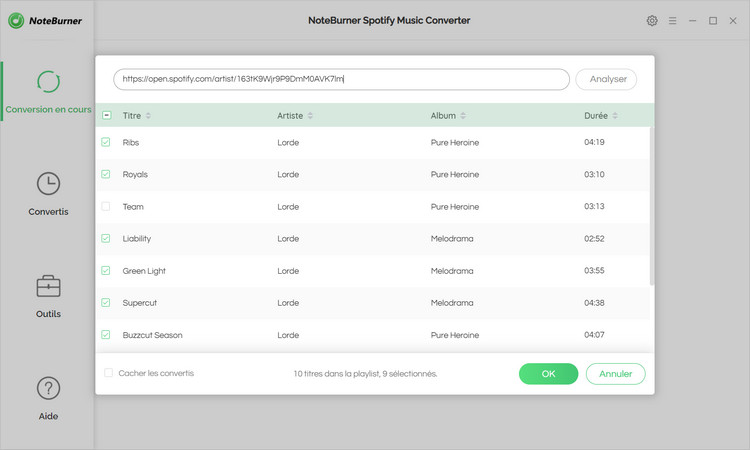
Cliquez sur le bouton Paramètres en haut à droite. Ici, vous pouvez choisir le format de sortie (MP3/AAC/FLAC/WAV/AIFF/ALAC), la qualité de sortie (320kbps, 256kbps, 192kbps, 128kbps), et le chemin de sortie, etc.
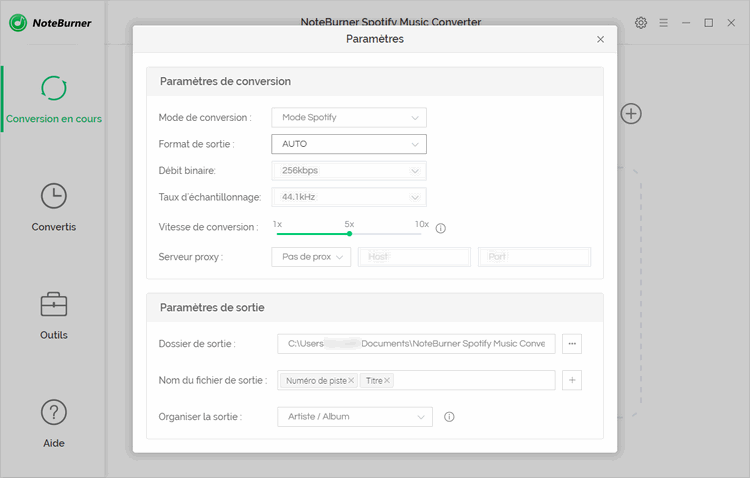
Cliquez sur le bouton Convertir. La chanson ou la playlist Spotify que vous avez sélectionnée sera bientôt convertie et téléchargée sur votre ordinateur local. Lorsque la conversion est terminée, cliquez sur le bouton Convertis sur le côté gauche et vous verrez toutes les chansons Spotify qui ont été enregistrées avec succès.
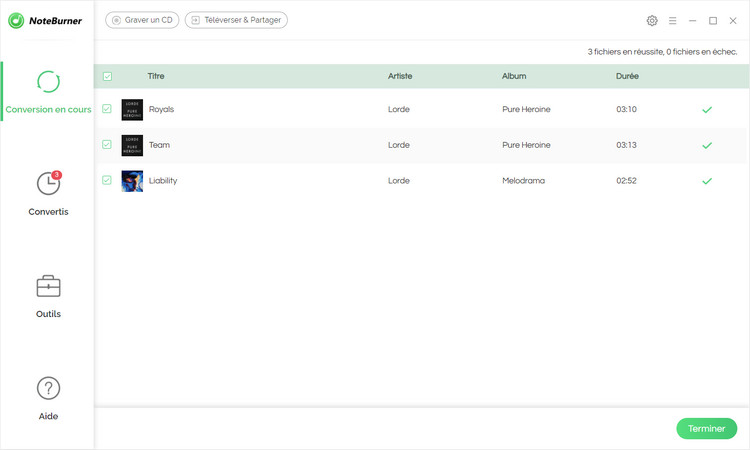
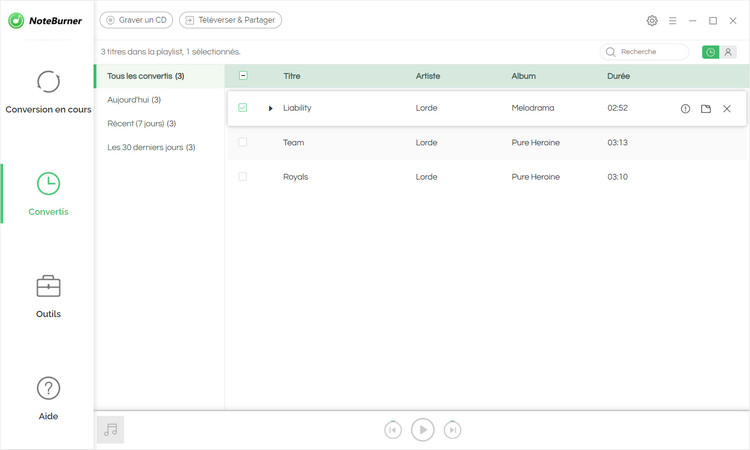
Vous êtes maintenant en possession des fichiers au format ouvert de Spotify. Il suffit de transférer les musiques téléchargées de l'alarme Spotify sur votre Android via une clé USB ou de synchroniser facilement la musique Spotify sur votre iPhone via iTunes. Vous pouvez ensuite sélectionner l'option son dans les paramètres de l'alarme et choisir un titre Spotify de vos fichiers musicaux comme sonnerie du réveil.
👉 Remarque : Veuillez noter que l'interface de NoteBurner Spotify Music Converter peut être mise à jour. Il est recommandé de consulter le dernier tutoriel Windows | Mac | Android pour connaître les dernières étapes de fonctionnement.
Q1 : Comment annuler un abonnement à Spotify ?
Veuillez noter que si vous avez souscrit à un abonnement via un fournisseur tiers, vous devrez peut-être annuler votre abonnement directement auprès de ce fournisseur.
Q2 : Puis-je encore utiliser Spotify après avoir annulé mon abonnement Premium ?
Oui, vous pouvez toujours utiliser Spotify après avoir annulé l'abonnement Premium à condition de ne pas supprimer les comptes Spotify. Vous aurez accès à la version gratuite de Spotify qui comporte certaines limitations telles que les publicités et une qualité audio inférieure.
Q3 : Vais-je perdre mes playlists si j'annule mon abonnement Premium sur Spotify ?
Non, vous ne perdrez pas toute votre musique si vous annulez Spotify Premium. Vos playlists seront toujours disponibles sur la version gratuite de Spotify.
Q4 : Puis-je me réabonner à Spotify après avoir annulé mon abonnement ?
Oui, vous pouvez vous réabonner à Spotify Premium à tout moment après avoir résilié votre abonnement. Il vous suffit de vous connecter à votre compte sur le site de Spotify, d'aller sur la page d'aperçu de l'abonnement et de suivre les étapes pour acheter un nouvel abonnement.
Q5 : Dois-je payer si j'annule mon abonnement Spotify avant la fin du cycle de facturation ?
Si vous annulez votre compte Spotify avant la fin de votre cycle de facturation, vous ne serez pas facturé pour les mois suivants. Si vous avez annulé votre abonnement Spotify Premium mais qu'il vous a été facturé, il est probable que vous n'ayez pas annulé votre compte avant la date de renouvellement. Un email vous est envoyé pour confirmer l'annulation de votre abonnement Spotify une fois que vous l'avez annulé. Par conséquent, si vous avez été facturé pour un abonnement après l'avoir annulé, vous devriez vérifier votre email.
Avec Morning™ Réveil pour Spotify et Google Horloge, vous pouvez mettre votre musique Spotify préférée comme sonnerie de réveil sur iPhone et Android, mais Morning™ Réveil pour Spotify n'est disponible que pour les abonnés payants de Spotify. Pour les utilisateurs gratuits de Spotify, Google Horloge permet uniquement de mettre en place des titres aléatoires générés automatiquement comme sonneries de réveil au lieu de vos chansons préférées.
Mais avec NoteBurner Spotify Music Converter, même si vous êtes un utilisateur gratuit, vous pouvez mettre votre musique Spotify préférée comme sonnerie de réveil. En plus de les mettre en sonnerie d'alarme, vous pouvez également les mettre en sonnerie sur votre téléphone ou les transférer sur n'importe quel appareil sans craindre l'expiration de votre abonnement.

Convertissez des chansons, des listes de lecture ou des podcasts de Spotify en MP3, AAC, WAV, FLAC, AIFF et ALAC.

Convertissez Apple Musique, iTunes M4P Musique ou les livres audio en MP3, AAC, WAV et FLAC.

Enregistrez des chansons d'Amazon Music en qualité sonore HD.

Téléchargez des chansons de YouTube Music à une vitesse 10 fois supérieure.

Convertissez la musique Tidal en MP3, AAC, WAV, AIFF, FLAC ou ALAC à une vitesse allant jusqu'à 5x.

Téléchargez la musique de Deezer en MP3, AAC, WAV, FLAC, AIFF et ALAC avec la haute qualité.